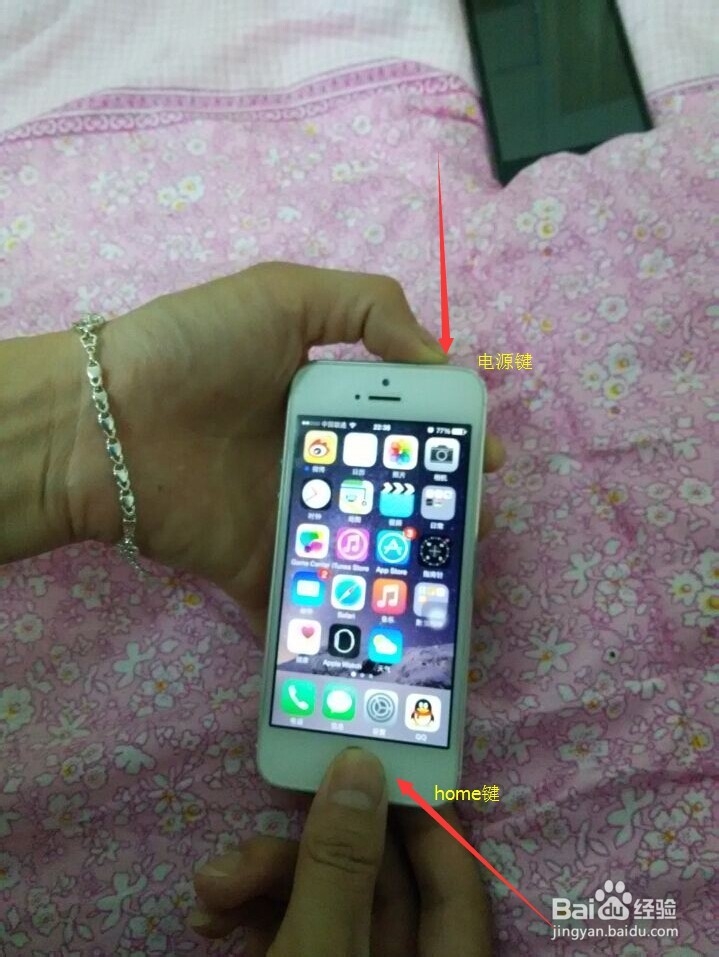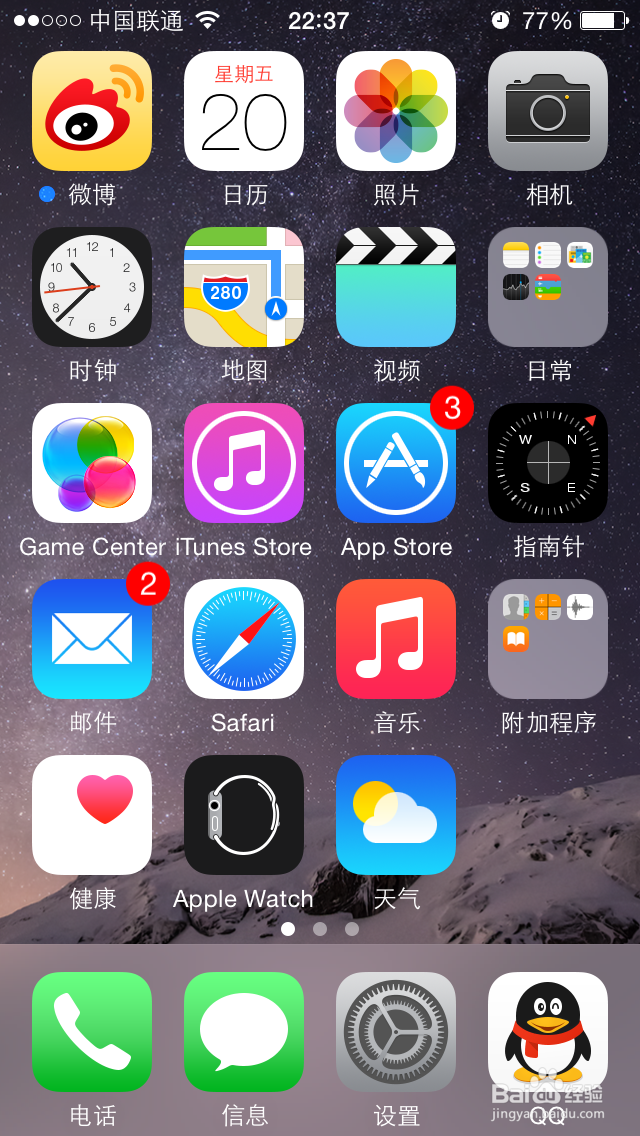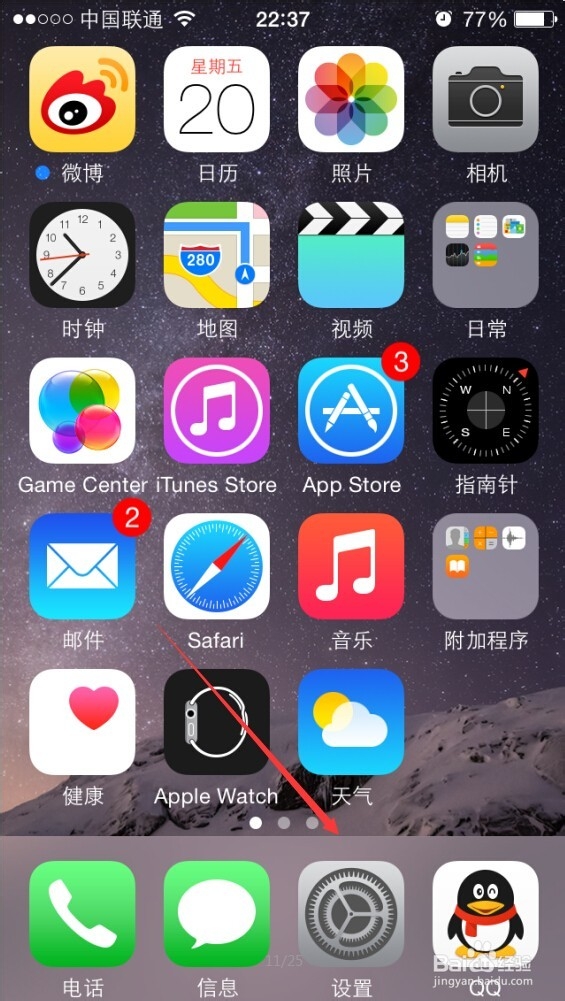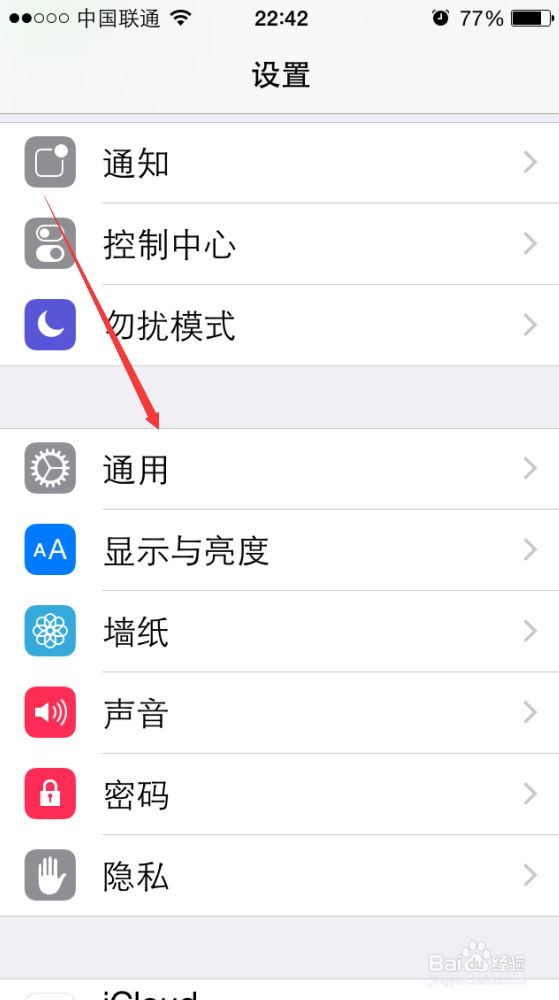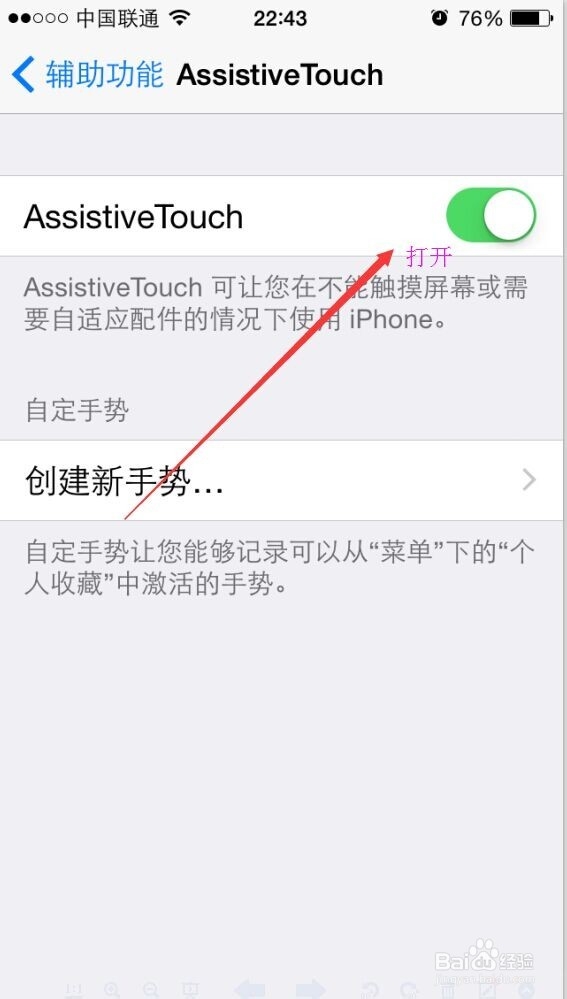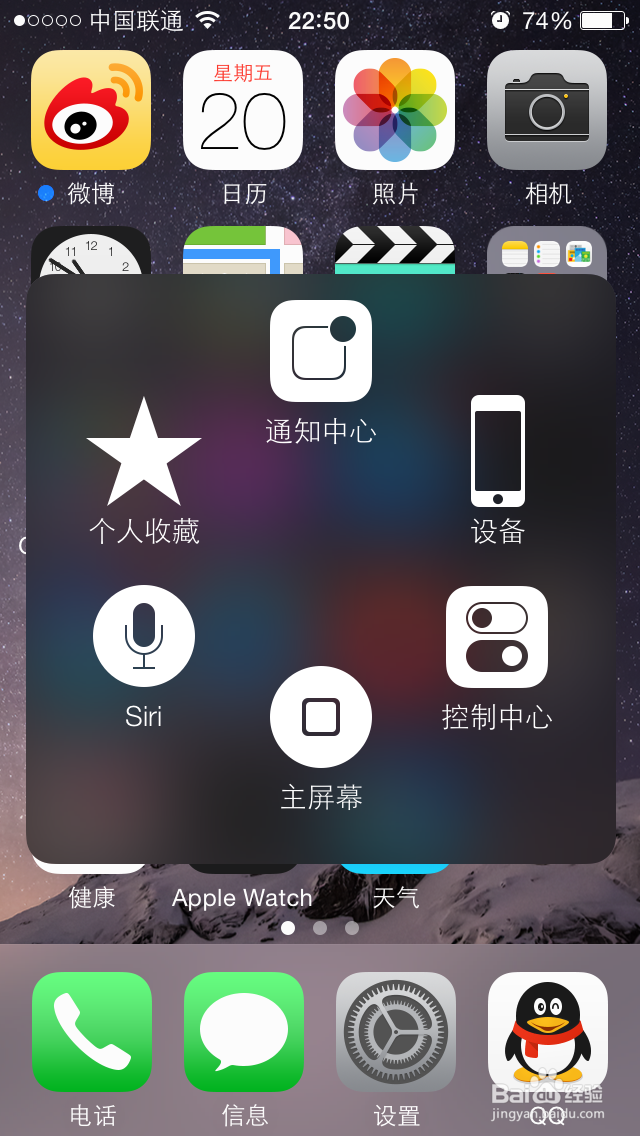苹果5或苹果5s怎么截图
1、先介绍物理按键截图,你要把手机开到你想截图的那个画面,先按“电源键”,然后在一秒内按下底部的“HOME键”两个键几乎同时按, 如图,听到一咔嚓一声就证明已经截图了,
2、截完图图片一样是保存到照片这里,打开就能看到了,主屏幕为例,已截图,照片里面可以看到,如图所示已截图画面,
3、接下来介绍另外的截图方法,利用自带的辅助功能钽吟篑瑜Assistive Touch 实现截图,有些人不知道这什么功能,下面详细介绍怎么使用。
4、打开设置
5、点击通用
6、在点击辅助功能
7、找到Assistive Touch
8、最后打开,回到桌面就有个小点显示了,
9、然后点击小点,设备-更多-屏幕快照- 听到“咔”一声就截图成功了.
声明:本网站引用、摘录或转载内容仅供网站访问者交流或参考,不代表本站立场,如存在版权或非法内容,请联系站长删除,联系邮箱:site.kefu@qq.com。
阅读量:44
阅读量:82
阅读量:38
阅读量:47
阅读量:37